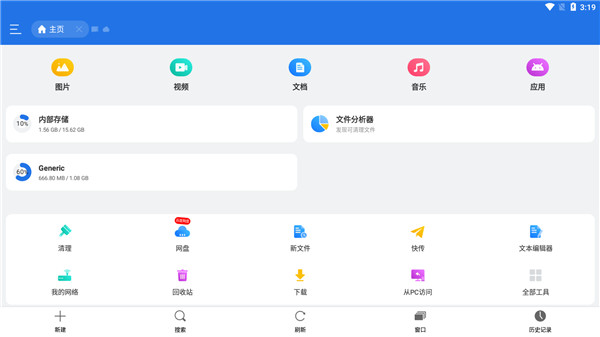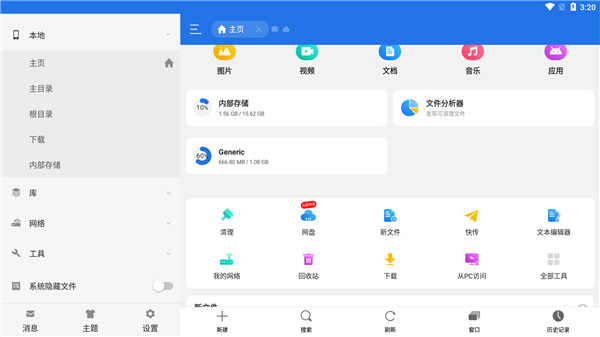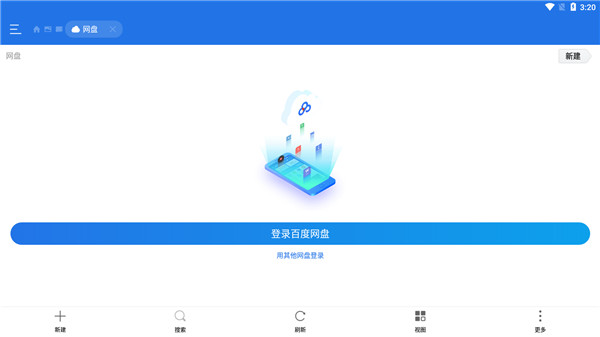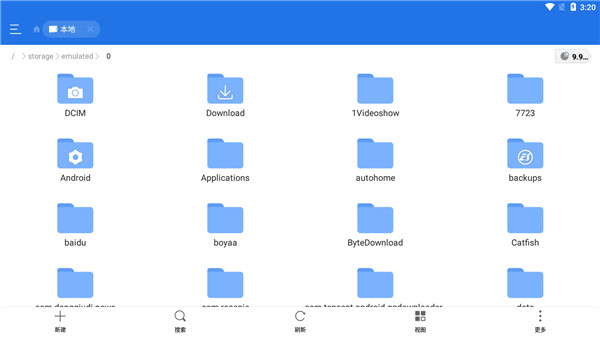ES File Browser は、Beijing Bear Bowang Technology Co., Ltd. が発行したマネージャーで、携帯電話のローカル ファイル、LAN 共有ファイル、FTP ファイル、Bluetooth ファイルを管理できます。ユーザーは、ES ファイル ブラウザを通じてローカルまたは LAN 上でファイルを参照、転送、コピー、切り取り、削除、名前変更できます。また、国内外の複数のネットワーク ディスクにログインするための複数のアカウントもサポートしています。多くの初心者ユーザーは ES ファイル ブラウザの使い方を知りません。次に、エディターが ES ファイル ブラウザの使い方に関するチュートリアルを提供します。私は願っています。それはあなたの役に立つでしょう。
ES ファイル ブラウザの使用チュートリアル
1. すべてのプログラムで ES アイコンを見つけて実行します。
2. ES は自動的にメモリ カードのルート ディレクトリを見つけますが、画像には SD カードが挿入されていません。
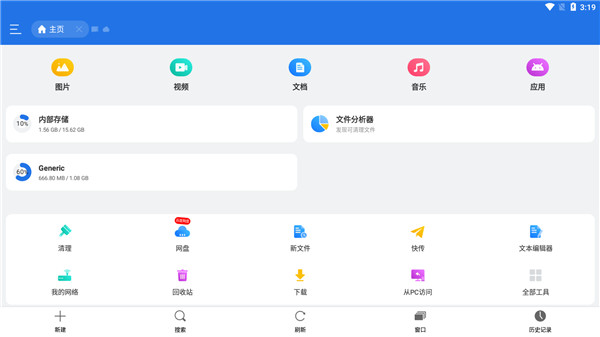
3. ファイルとフォルダーのアイコンは、Windows エクスプローラーと同様に表示が異なり、簡単に区別できます。
4. 任意のファイルをクリックして保持すると (クリックしてホールド)、ファイルを右クリックした場合と同様のメニューが表示されます。選択できるアクションはたくさんあります。下にスクロールしてその他のオプションを表示します。
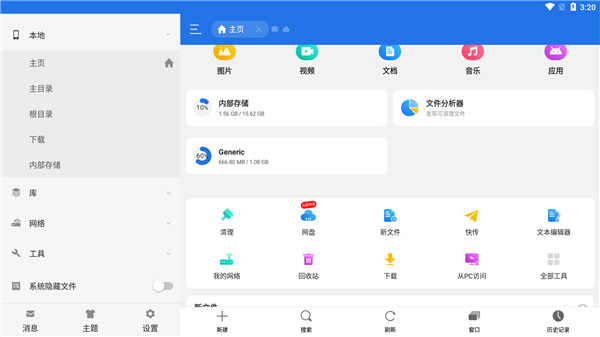
5. ファイルの詳細な属性を表示できます。
6.「メニューキー」を押して、さらに多くの機能オプションを表示することもできます。
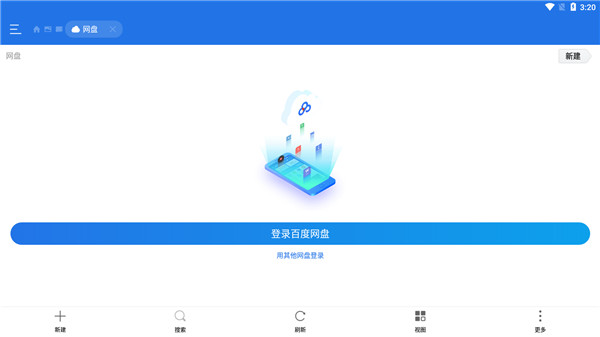
7. ES ではソフトウェアをアンインストールすることもできます。ユーザーはデバイスにインストールされているすべてのアプリケーションを表示できます。アプリケーションを長押しすると、ポップアップ メニューにアンインストール オプションが表示されます。機能はもちろん、ソフトウェアをバックアップしたり、ショートカットを設定したりすることもできます。
8. ES 設定メニューには多くのカスタマイズ可能なオプションがあるため、1 つずつ説明しませんが、写真を見れば理解できると思います。
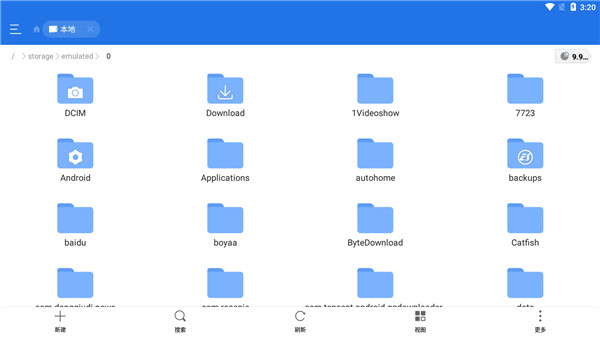
以上がESファイルブラウザの使い方の詳細内容です。詳細については、PHP 中国語 Web サイトの他の関連記事を参照してください。